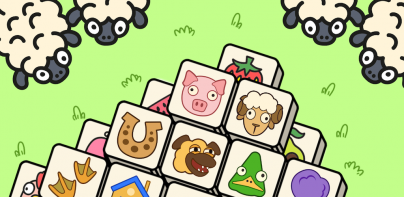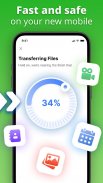
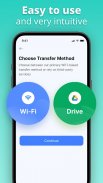
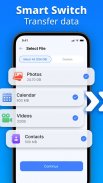
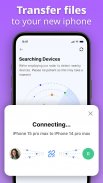

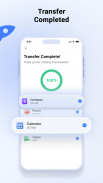
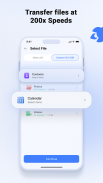
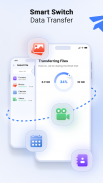
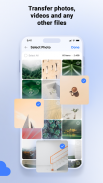
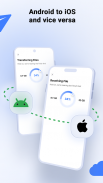
Smart Switch
Transfer my Data

Smart Switch: Transfer my Data ၏ ရွင္းလင္းခ်က္
Smart Switch ကို အသုံးပြု၍ Android မှ ဒေတာများကို iOS သို့ လွှဲပြောင်းပါ
Smart Switch- ကျွန်ုပ်၏ဒေတာကို လွှဲပြောင်းခြင်းသည် အသုံးပြုသူများအား စက်များကြားတွင် ဒေတာကို အဆင်ပြေစွာ လွှဲပြောင်းကူးယူနိုင်စေပြီး ၎င်းတို့ဒေတာများကို ၎င်းတို့၏ ဖုန်းအသစ်များသို့ ရွှေ့ပြောင်းစေပါသည်။ Smart Switch ဖြင့်- ကျွန်ုပ်၏ဒေတာကို လွှဲပြောင်းပါ၊ နှိပ်ရုံဖြင့် သင့်အဆက်အသွယ်များ၊ ဓာတ်ပုံများ၊ ဗီဒီယိုများ၊ မက်ဆေ့ဂျ်များ၊ ဂီတကို လွှဲပြောင်းနိုင်ပါသည်။ ဤအက်ပ်၏ အကောင်းဆုံးအစိတ်အပိုင်းမှာ ဒေတာလွှဲပြောင်းရန်အတွက် အင်တာနက်၊ Bluetooth သို့မဟုတ် ကေဘယ်ကြိုးများ မလိုအပ်ပါ။ ကိုယ်ပိုင်ဟော့စပေါ့ဖန်တီးခြင်းဖြင့် ဤအက်ပ်သည် စက်ပစ္စည်းနှစ်ခုကို ချိတ်ဆက်ခြင်းဖြင့် ဒေတာလွှဲပြောင်းပေးသည်။ iPhone အသစ်တစ်လုံး ဝယ်လိုက်ပြီလား? Smart Switch- ကျွန်ုပ်၏ဒေတာကို ယခုလွှဲပြောင်းပါ သင်၏ Android ဖုန်းမှ ဒေတာများကို သင့်တောက်ပသော iPhone အသစ်သို့ ကူးယူကာ လွှဲပြောင်းပါ။ iPhone မှ Android သို့ လွှဲပြောင်းမလား။ ပြဿနာမရှိပါ၊ Smart Switch ကိုသုံးပါ- သင့်ဒေတာကို Android သို့ကူးယူရန် ကျွန်ုပ်၏ဒေတာကို လွှဲပြောင်းပါ။
သင့်ဖုန်းဟောင်းမှ ဒေတာများကို ကူးယူပြီး Smart Switch ကို အသုံးပြု၍ သင့်ဖုန်းအသစ်သို့ လွှဲပြောင်းပါ- ကျွန်ုပ်၏ဒေတာကို လွှဲပြောင်းပါ။ လွှဲပြောင်းပေးနေသည့် စမတ်ဒေတာသည် အဆုံးမှအဆုံး ကုဒ်ဝှက်စနစ်ဖြင့် လုံခြုံသည်။ မိနစ်ပိုင်းအတွင်း ဒေတာအများအပြားကို ကူးယူခြင်း သို့မဟုတ် ကူးယူပါ။ ထို့အပြင်၊ ၎င်းသည်အခမဲ့ဖြစ်သည်။
အင်္ဂါရပ်များ
- သင့်ဒေတာအားလုံးကို သင့်စမတ်ဖုန်းအသစ်သို့ လွှဲပြောင်းပါ။
- Smart Switch သည် အင်တာနက်၊ ကေဘယ်ကြိုးများ သို့မဟုတ် Bluetooth ဖြင့် အလုပ်လုပ်သည်။ အနှောင့်အယှက်မရှိဘဲ ဒေတာလွှဲပြောင်းပါ။
- Smart Switch သည် အစွန်းနှစ်ဖက်စလုံးတွင် လုံခြုံသည်။ လွှဲပြောင်းမှုကို စတင်ရန် QR ကုဒ်ကို စကင်န်ဖတ်ပါ။
- လွှဲပြောင်းမှုအမြန်နှုန်းများသည် Bluetooth ထက် အဆ 200 အထိ ပိုမြန်သည်။
- Smart Switch သည် သင်လွှဲပြောင်းရန် လိုအပ်သော ဒေတာကို ရွေးချယ်နိုင်စေပါသည်။
- သင်မိတ္တူကူးရန် လိုအပ်သမျှကို ရွေးချယ်ပြီးသည်နှင့်၊ အက်ပ်သည် သင့်အား ခန့်မှန်းခြေပြီးစီးချိန်ကို ပြသသည်။ - သင့်လွှဲပြောင်းမှုမှတ်တမ်းကို တစ်နေရာတည်းတွင် ပြသပါ။
- Smart Switch သည် သင့်ဖုန်းပေါ်တွင် အခမဲ့နှင့် အသုံးပြုထားသော နေရာလွတ်များကို ပြသပေးပါသည်။
- ဒီဇိုင်းကောင်းမွန်ပြီး အသုံးပြုရလွယ်ကူသော UI ပါရှိသည်။
- Call Info လုပ်ဆောင်ချက်သည် မည်သူကိုခေါ်ဆိုနေကြောင်းနှင့် သင့်အဆက်အသွယ်စာအုပ်အပြင်ဘက်ရှိ နံပါတ်များကို ကိုယ်တိုင်ရှာဖွေနိုင်စေမည်ဖြစ်သည်။
Smart Switch တွင် အင်္ဂါရပ်အသစ် သတိပေးချက်- ကျွန်ုပ်၏ဒေတာကို လွှဲပြောင်းပါ
Cross Platform File Sharing
Smart Switch- ယခု ကျွန်ုပ်၏ဒေတာကို လွှဲပြောင်းခြင်းသည် အသုံးပြုသူများအား Android မှ ဒေတာကို iPhone သို့ ကူးယူခြင်းနှင့် အပြန်အလှန်လွှဲပြောင်းနိုင်စေပါသည်။ မတူညီသော operating system ကို အသုံးပြု၍ ဟန်းဆက်သို့ အဆင့်မြှင့်ထားသူများအတွက် အထူးသင့်လျော်ပါသည်။ ပေးပို့ခြင်းနှင့် လက်ခံခြင်းဆိုင်ရာ လုပ်ထုံးလုပ်နည်း အများစုအတွက် တူညီနေပါသည်။ သို့သော်၊ အမြဲတမ်း စက်ပစ္စည်းနှစ်ခုလုံးသည် ၎င်းတို့တွင် တပ်ဆင်ထားသည့် Smart Switch ၏ သက်ဆိုင်ရာဗားရှင်းရှိရပါမည်။
စမတ်ခလုတ်ကို အသုံးပြုနည်း- ကျွန်ုပ်၏ဒေတာကို လွှဲပြောင်းရန်-
1. ထည့်သွင်းပြီးနောက်၊ အသုံးပြုသူသည် Smart Switch ကို ပေးရမည်- Trnasfer my Data အက်ပ်တွင် လိုအပ်သည့် ခွင့်ပြုချက်အားလုံးကို ပေးဆောင်ရပါမည်။
2. ပေးပို့သူအနေဖြင့် သင်ကူးယူလိုသောဖိုင်များကို ရိုးရှင်းစွာရွေးချယ်ပြီး "Share" ကိုနှိပ်ပါ။
3. အက်ပ်သည် ကိုယ်ပိုင်ဟော့စပေါ့တစ်ခု ဖန်တီးမည်ဖြစ်ပြီး QR ကုဒ်ကို မျက်နှာပြင်ပေါ်တွင် ပြသမည်ဖြစ်သည်။
4. ချိတ်ဆက်မှုဖန်တီးခြင်းဖြင့် လွှဲပြောင်းမှုကို စတင်ရန်၊ လက်ခံသူသည် QR ကုဒ်ကို စကင်န်ဖတ်ရပါမည်။
5. အသုံးပြုသူသည် လွှဲပြောင်းမှုမှတ်တမ်း စာမျက်နှာအတွင်း၌ သူ၏ လွှဲပြောင်းထားသော ဖိုင်အားလုံးကို ရှာဖွေနိုင်သည်။